Às vezes é necessário para quebrar o texto em torno de uma imagem no PowerPoint e isso pode acontecer em diferentes sabores: por exemplo, você pode exigir a utilização de um forma ou imagem irregular e quebrar o texto ao redor, ou apenas usar uma forma ou imagem retangular ou regular em vez .
Ao contrário de outros produtos do Microsoft Office, onde pode alinhar texto ou quebrar o texto em torno de imagens, no Microsoft PowerPoint 2003 para 2010, este pode ser um desafio. O blog oficial do Office já apontou sobre isso no texto envolvente um objeto no PowerPoint 2010.
Mas, em palavras simples, se você precisa para quebrar o texto em torno de uma imagem ou forma no PowerPoint, a tecla de espaço e Shift-ENTER na sua palavra-chave pode ser seus melhores amigos.
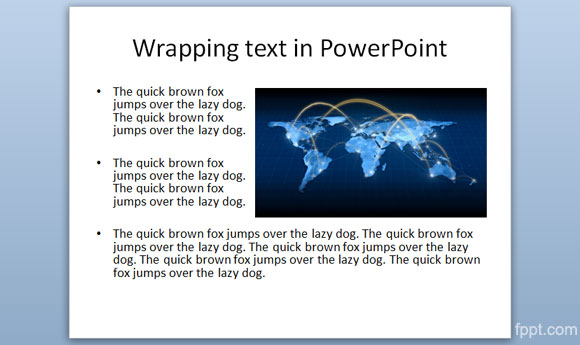
Neste exemplo acima, nós colocamos uma imagem worldmap no design slide e, em seguida, nós adicionamos alguns parágrafos com pontos de bala no lado esquerdo e você pode aprender a quebrar o texto no PowerPoint.

A maneira que nós embrulhado texto aqui ao redor da imagem era muito simples. Pouco antes de sobreposição o texto com a imagem, clique em Shift-Enter para adicionar uma quebra de linha.
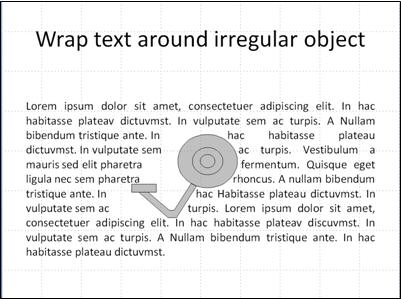
Neste último exemplo, estamos a mostrar-lhe como usar a tecla de espaço dentro de um parágrafo para deixar espaço para uma forma ou imagem irregular.
Se você precisar de algum texto para fins de teste, tente usar a função = rand () para adicionar algum texto aleatório. Esperamos que este artigo será útil para a próxima vez que você precisa para quebrar o texto em torno de imagem em apresentações do PowerPoint.
